6.12 ストーリーの再生
ストーリーの再生画面には直接再生と共有再生がある。ストーリーのお気に入り登録はチャートの共有再生の章を参照。
ストーリーを保存後、右上の再生アイコン をクリックすると、新しい画面が開かれ、下図のようにストーリーの再生効果を表示する。
をクリックすると、新しい画面が開かれ、下図のようにストーリーの再生効果を表示する。
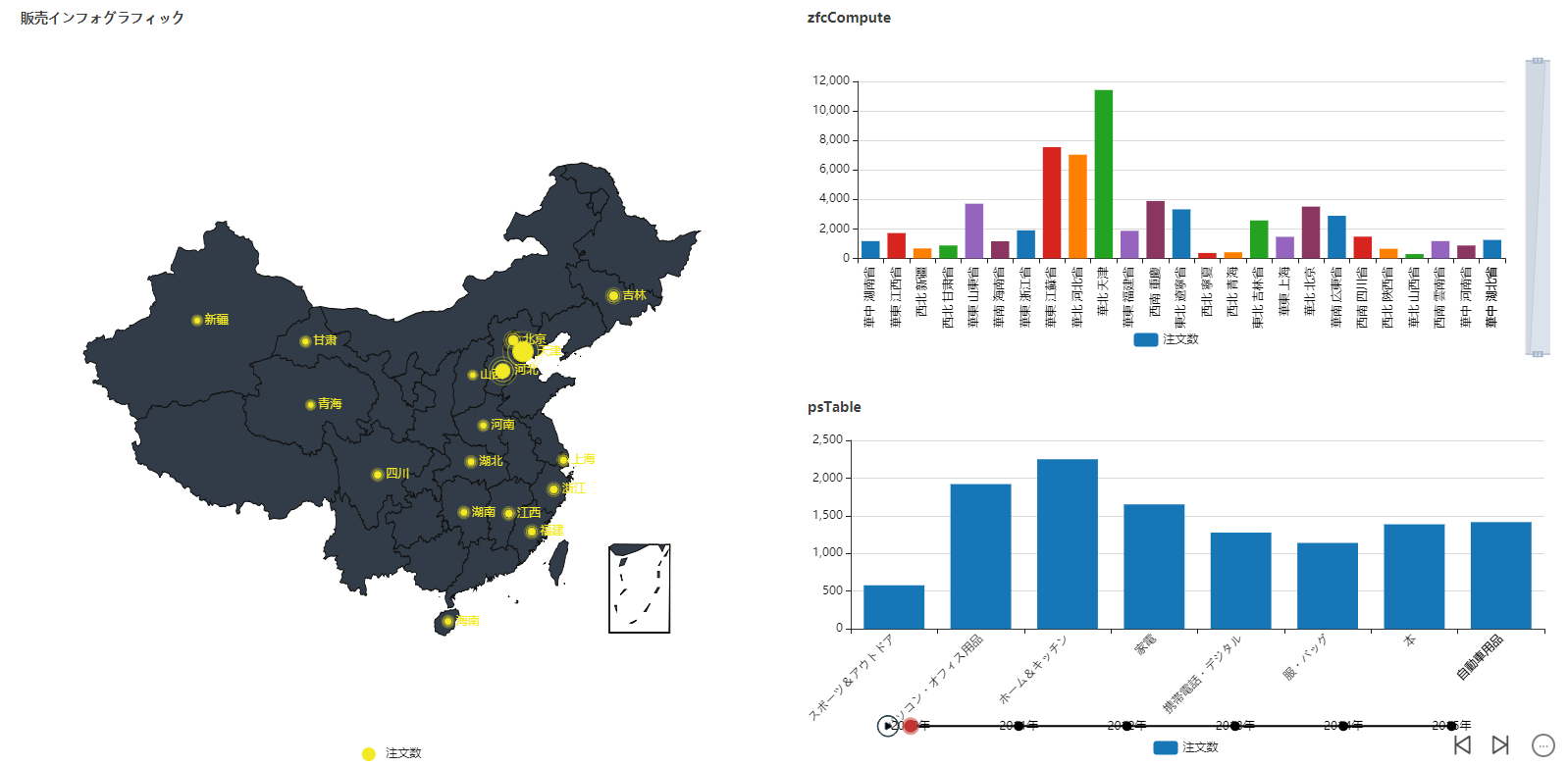
再生画面で、上下のページ送り及びフィルタ条件を変更してチャート表示効果を確認することが可能。 をクリックすると、フィルタ条件を折りたたむ。
をクリックすると、フィルタ条件を折りたたむ。
6.12.1 再生設定
ストーリー設定画面で、再生効果を下図のように設定できる。
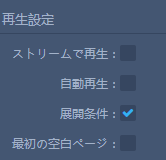
「縦並び」を選択すると、再生の際に、すべてのストーリーページが一画面で同時に表示され、縦方向に並び、ページ送りボタンは表示されない。また、画面の右側にスクロールバーが表示され、スクロールできるようになる。
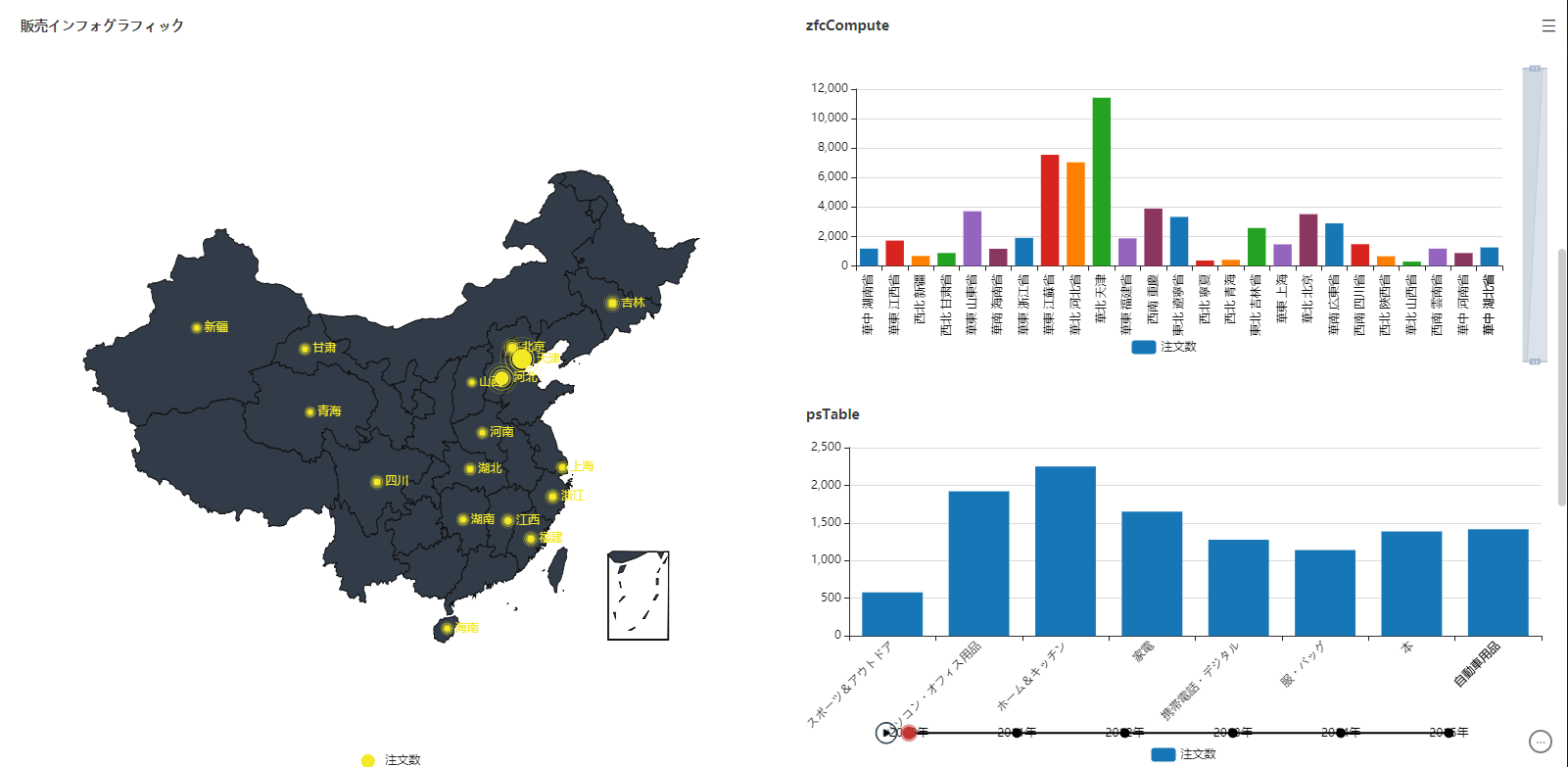
「自動ページ送り」を選択した時、ページ送りの時間間隔を指定可能で、再生時は自動で次のページに遷移する。
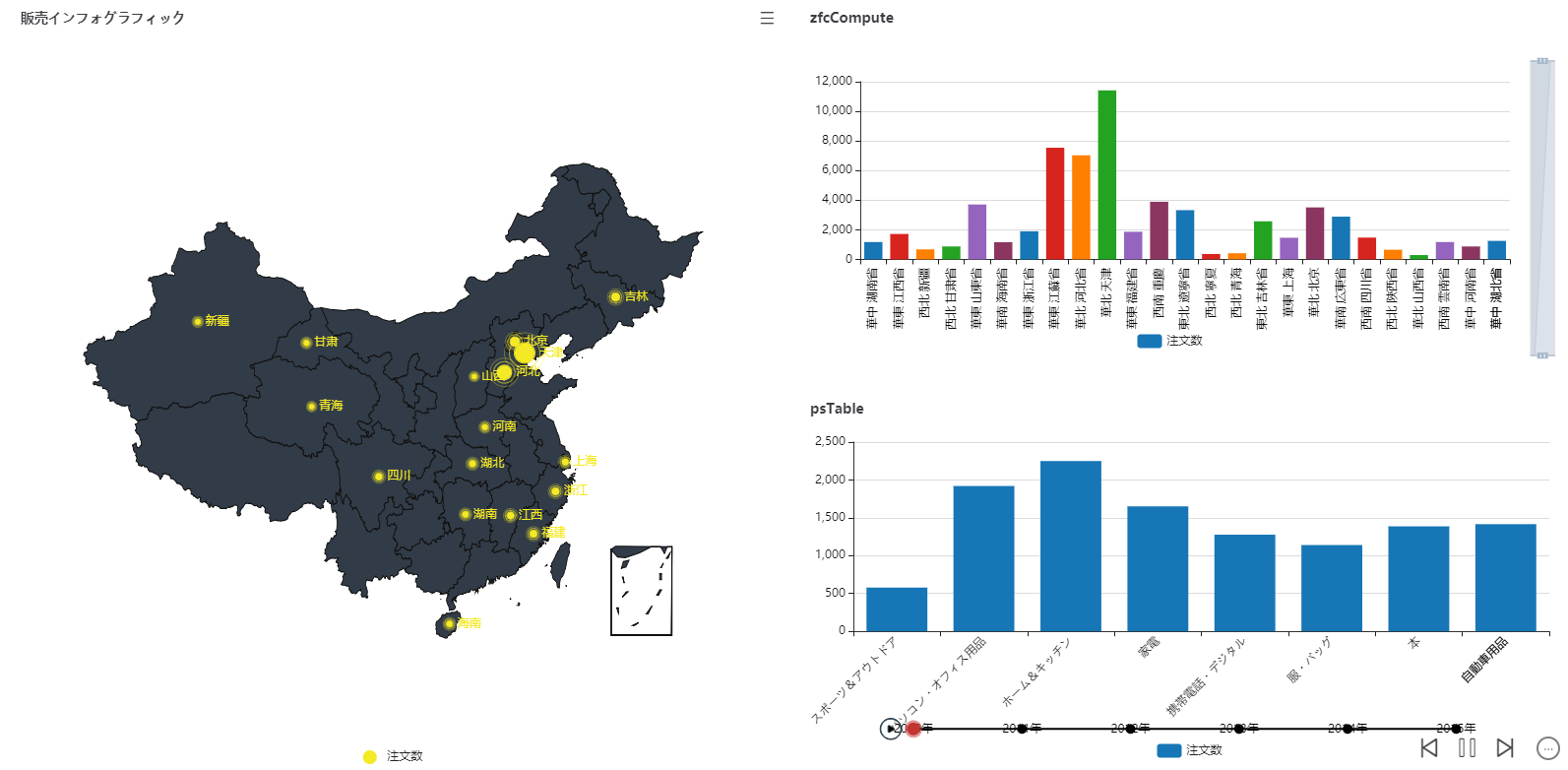
右下の ボタンをクリックすると、再生を一時停止でき、画面はカレントのままである。再度クリックすると、再生が再開される。
ボタンをクリックすると、再生を一時停止でき、画面はカレントのままである。再度クリックすると、再生が再開される。
「縦並び」と「自動ページ送り」は排他関係のオプションである。
「テキスト拡大・縮小」を選択すると、ストーリーサイズがアダプトに設定された場合、再生時はストーリーの拡大・縮小比例に応じて、ストーリー内のテキストを等比例で拡大・縮小する。ラージスクリーンに適応の際に、テキストをはっきり見えるように自動で拡大する役割がある。
「条件展開」は、ストーリーにフィルタ条件が設定された時、再生画面上方のフィルタ条件が自動で展開されるか否かのことであり、デフォルトは選択されている状態である。
「初期空白画面」の役割は、ストーリーにフィルタ条件が設定された時、再生時に自動でストーリー内容を表示せず、フィルタ条件を修正して「決定」をクリックした後初めて表示することであり、Load on Demand機能に相当する。
6.12.2 チャートタイプ切替え機能
当機能を有効にするには、dataviz-web/common/config.js設定ファイルの再生設定のshowSwitchChartをtrueにする必要がある。下図のように、マウスカーソルをチャートに当てた時、チャート切替え可能のボタンが表示される。このボタンをクリックした後、チャート名称を1つ選択すると、リアルタイムにチャートを切替えてデータを表示できる。
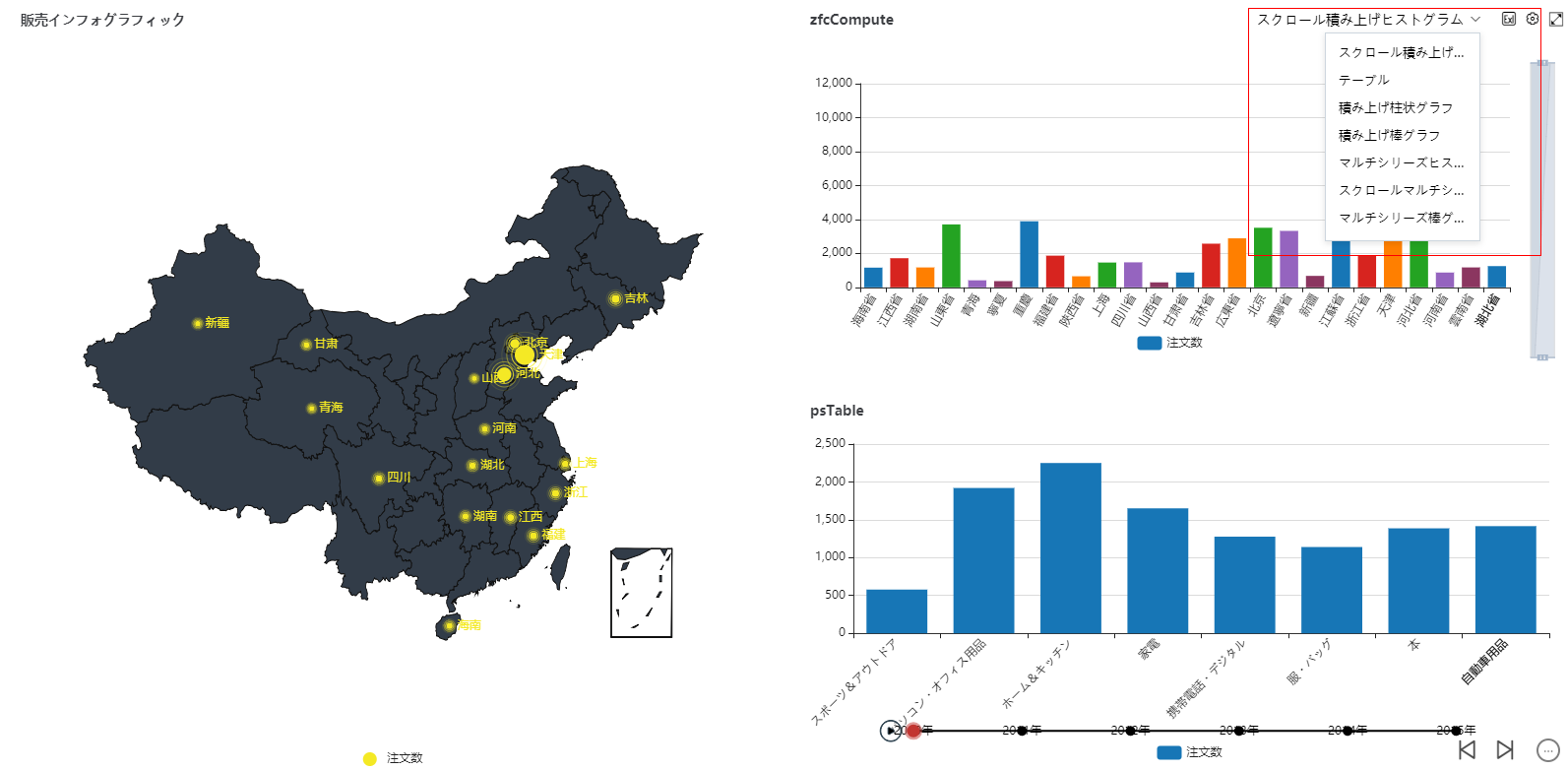
6.12.3 ストーリー内単一チャート画面の拡大
DataVizストーリー再生時、特定チャート内の各フィールド内容や指標データを詳しく確認するために、そのチャート画面を拡大したい場合がある。dataviz-web/common/config.js設定ファイルの再生設定のshowFullScreenはデフォルトとしてtrueで、拡大ボタン が表示されるようになっており、falseにすれば拡大ボタンは表示されない。拡大ボタン
が表示されるようになっており、falseにすれば拡大ボタンは表示されない。拡大ボタン をクリックする前は下図の通り。
をクリックする前は下図の通り。
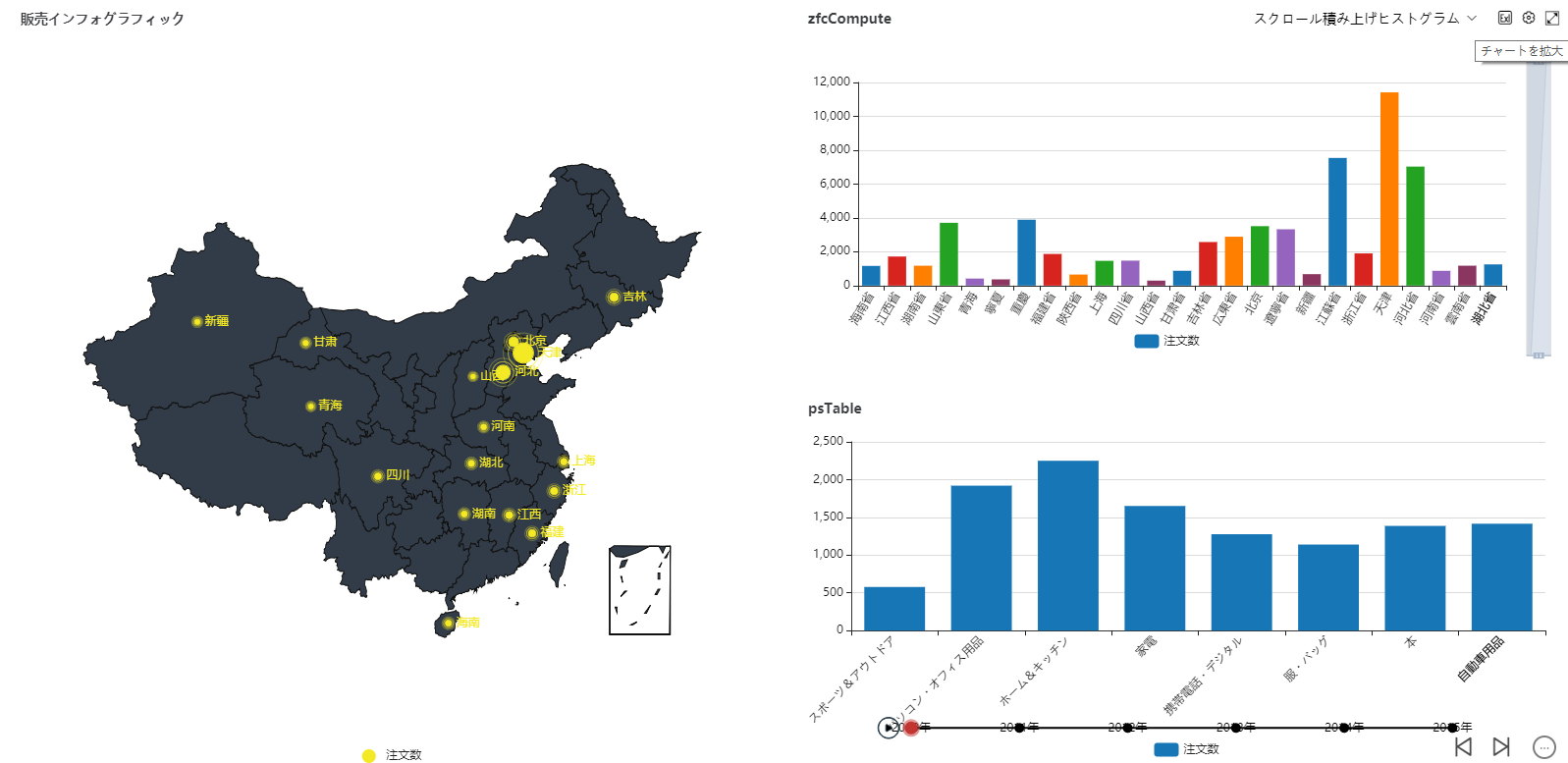
拡大ボタン をクリックした後は下図の通り。
をクリックした後は下図の通り。
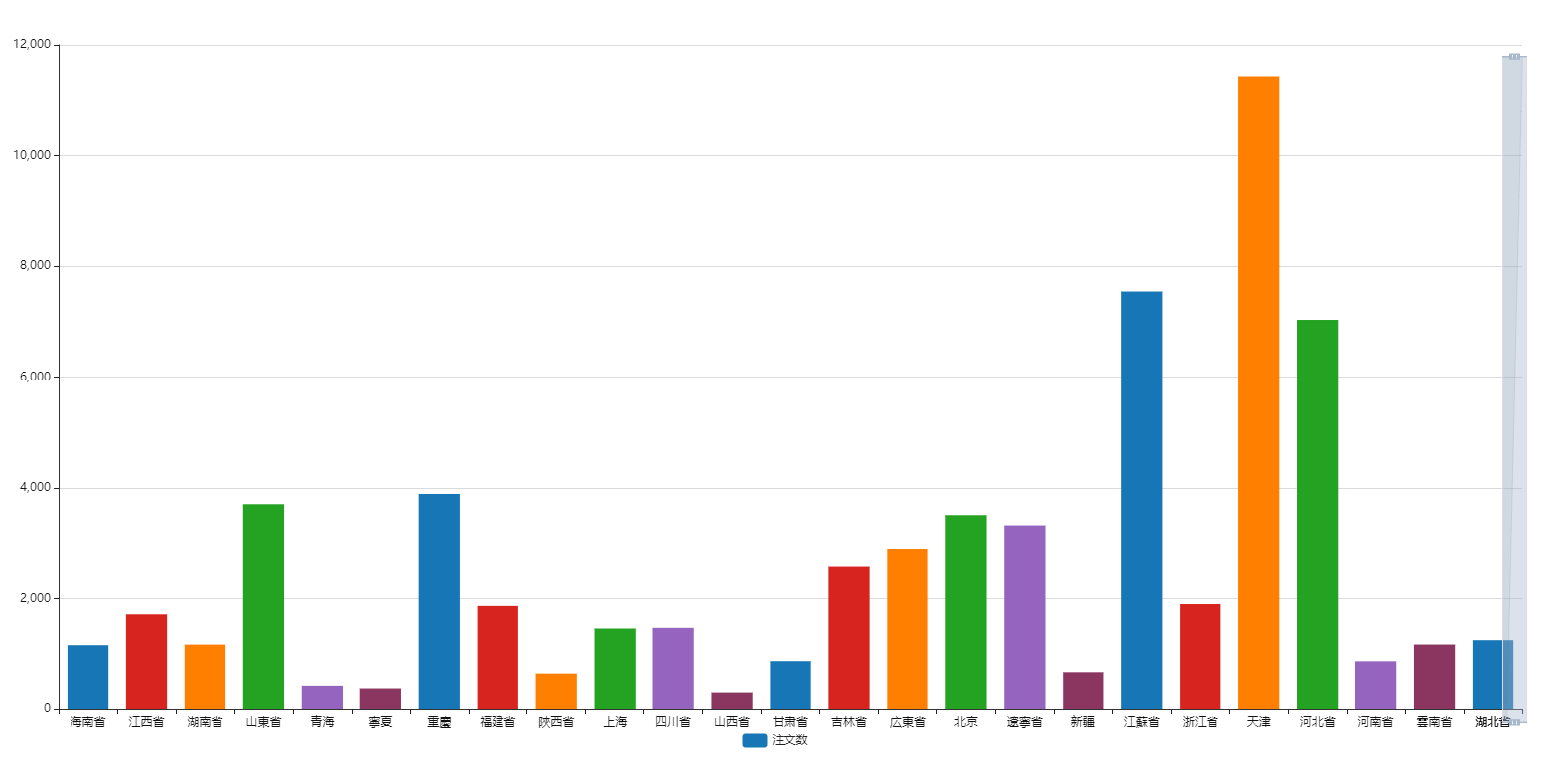
6.12.4 実行時のデータ動的バインド
ストーリー再生時は、チャートに対してデータバインドの動的設定が可能。各チャートの右上側に「データ動的バインド」ボタン がある。このボタンをクリックした後、下図のように画面がポップアップされる。
がある。このボタンをクリックした後、下図のように画面がポップアップされる。
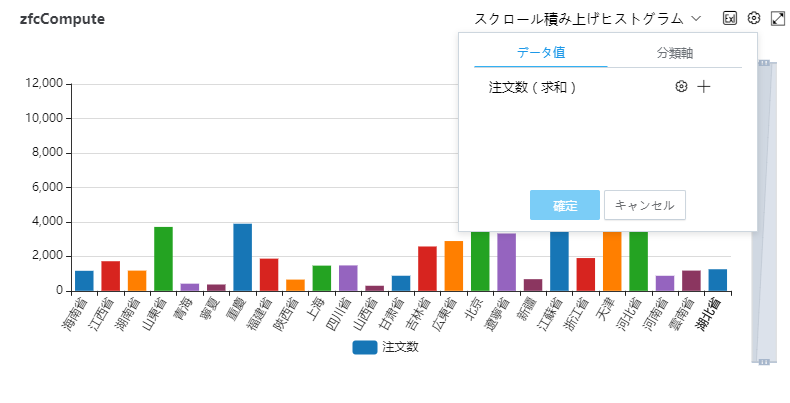
この画面において、チャートのバインド済みエリアにて(この例ではチャートに図例・データ値と分類軸というバインドエリアがある)、データフィールドの追加・削除・入れ替え及び設定等が可能。ストーリー再生時のデータバインドの動的切替えにより、新しいデータバインドの分析結果を確認しやすくする。